- Če iskanje v Raziskovalcu Windows ne deluje, je z vašim OS nekaj narobe.
- Namesto tega lahko uporabite nadomestni program drugega proizvajalca, ki išče datoteke Windows.
- Iskanje raziskovalca Windows 10, ki ne deluje, je mogoče hitro odpraviti z orodjem za odpravljanje težav.
- Uporabniki so predlagali, da bo ponovni zagon raziskovalca datotek rešil E.Iskanje xplorer ne deluje.

- Prenesite orodje za popravilo računalnika Restoro ki je priložen patentiranim tehnologijam (patent na voljo tukaj).
- Kliknite Zaženite optično branje najti težave s sistemom Windows, ki bi lahko povzročale težave z računalnikom.
- Kliknite Popravi vse za odpravljanje težav, ki vplivajo na varnost in delovanje vašega računalnika
- Restoro je prenesel 0 bralci ta mesec.
Windows (sicer File) Explorer je pripomoček za upravljanje datotek v sistemu Windows, s katerim uporabniki poleg tega iščejo dokumente, slike, glasbo, programsko opremo in še več.
Vendar pa lahko iskanja v File Explorerju vrnejo datoteko Noben element se ne ujema z vašim iskanjem sporočilo za nekatere uporabnike, tudi če zagotovo obstajajo datoteke, ki se ujemajo z vnesenimi ključnimi besedami.
Zato lahko iskalni pripomoček File Explorer dejansko preneha delovati za določene mape ali širše. En uporabnik je navedel na Microsoftov forum:
Iskalnik v Explorerju ne deluje več. Vidim vse datoteke in dostopam do njih, toda ko s pomočjo iskalnega polja poskušam najti katero koli od njih, se prikaže Noben element se ne ujema z vašim iskanjem. Ta objekt je delal pred 48 urami, vendar ni več!
Kako lahko popravim iskalni pripomoček File Explorerja?
1. Uporabite programsko opremo drugih proizvajalcev

Če vam privzeti File Explorer, ki je priložen operacijskemu sistemu Windows, povzroča preglavice, lahko uporabite drugo programsko opremo za iskanje datotek in na trgu lahko izbirate med njimi.
Ta programska oprema je zasnovana tako, da vam omogoča natančno iskanje v računalniku in iskanje celo najbolj skritih datotek. Sem spadajo datoteke Office, datoteke Outlook in priloge.
Aplikacija poveča produktivnost, ker skrajša čas, ki ga zapravite z iskanjem datotek, tako da ustvarite zemljevid ključnih besed za odklepanje nestrukturiranih podatkov. Poleg tega je aplikacija tudi zelo varna.

Iskanje po namizju Copernic
Z lahkoto poiščite katero koli datoteko in povečajte svojo produkcijo s programom Copernic Desktop Search!
2. Odprite orodje za odpravljanje težav z iskanjem in indeksiranjem
- Kliknite Nastavitve na Meni Start.
- Kliknite Posodobitve in varnost > Odpravljanje težav da odprete zavihek na sliki neposredno spodaj.
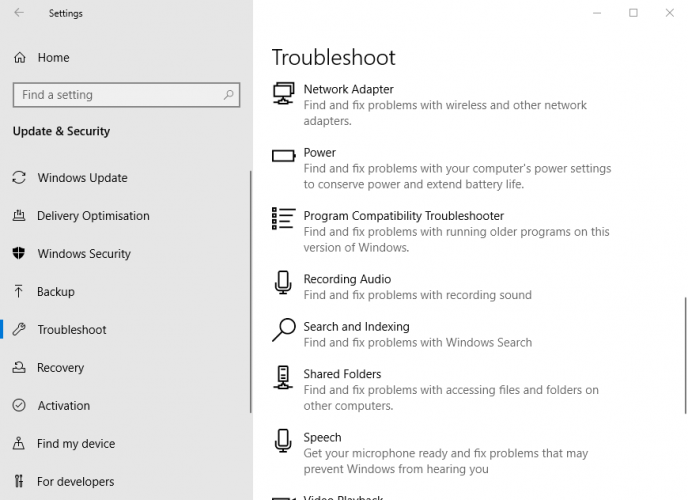
- Nato izberite Iskanje in indeksiranje in kliknite Zaženite orodje za odpravljanje težav.
- Oglejte si rešitve orodja za odpravljanje težav.
Če se orodje za odpravljanje težav ustavi, preden dokončate postopek, ga popravite s tem popolnim vodnikom.
3. Znova zaženite File Explorer
- Pritisnite Ctrl + Shift + Esc odpreti Upravitelj opravil.
-
 Kliknite puščico, da jo razširite.
Kliknite puščico, da jo razširite. - Izberite Windows Explorer na Procesi zavihek.
-
 Nato pritisnite Ponovni zagon .
Nato pritisnite Ponovni zagon .
4. Obnovite indeksiranje iskanja
- Pritisnite tipko Tipka Windows + R. tipke.
- Enter Nadzorna plošča v Zaženi in kliknitev redu .
- Kliknite Vsi elementi nadzorne plošče prikazano neposredno spodaj.
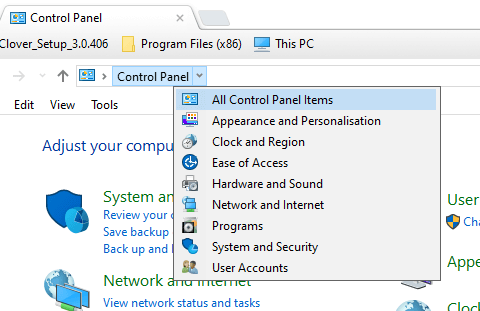
- Nato kliknite Možnosti indeksiranja.
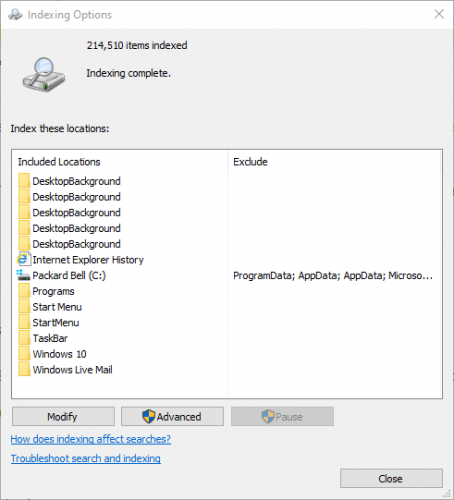
- Pritisnite tipko Napredno .
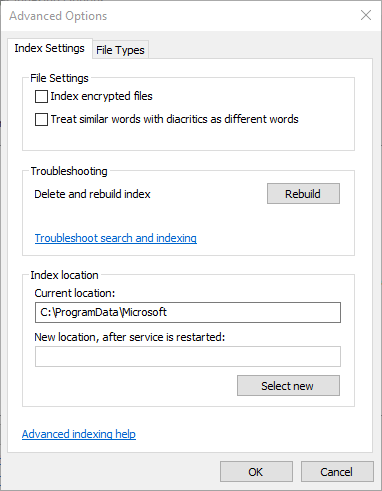
- Pritisnite tipko Obnovi in kliknite v redu potrditi.
Ne morete odpreti nadzorne plošče? Za rešitev poiščite ta vodnik po korakih.
5. Izberite možnost Indeksne lastnosti in Vsebina datoteke
- Kliknite Napredno v oknu Možnosti indeksiranja.
- Kliknite jeziček Vrste datotek, prikazan neposredno spodaj.
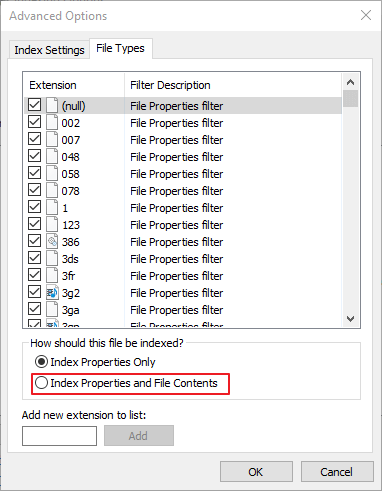
- Nato izberite Indeksne lastnosti in vsebina datoteke radijski gumb.
- Kliknite v redu .
Nekateri uporabniki so potrdili, da so popravili iskanja v File Explorerju, tako da so izbrali možnost Index Properties in File Contents.
6. Preverite, ali je storitev iskanja Windows omogočena
- Pritisnite tipko Tipka Windows + R bližnjica na tipkovnici za odpiranje teči.
- Vhod storitve.msc v polju Odpri besedilo in izberite v redu možnost.
- Dvojni klik Windows Search da odprete spodnje okno.
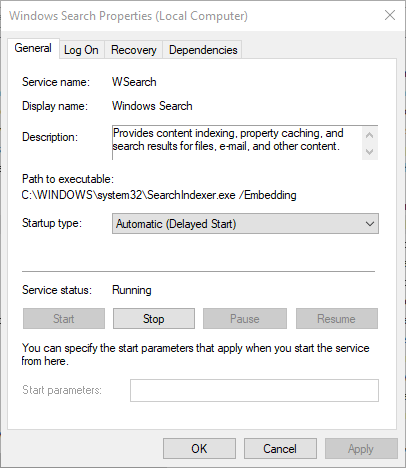
- Izberite Samodejno v spustnem meniju Startup Type.
- Kliknite Začni .
- Izberite Prijavite se in v redu opcije.
7. Mapi dodelite sistemska dovoljenja
- Odprite File Explorer in z desno miškino tipko kliknite iskanja po mapah, ki ne delujejo.
- Nato izberite Lastnosti.
- Izberite Varnost zavihek.
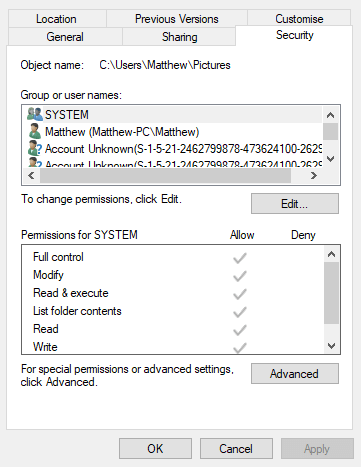
- Polje imen skupine ali uporabnikov mora vsebovati SISTEM. Če ne, kliknite Uredi .
- Pritisnite tipko Dodaj, da odprete okno Izberite uporabnike ali skupine.
- Vnesite SISTEM in vnesite polje z imeni predmetov, kot je prikazano spodaj.
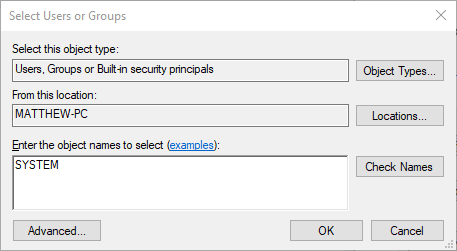
- Kliknite Preverite imena .
- Pritisnite tipko v redu .
- Izberite Preberite in izvedite, Preberite, in Seznam vsebine map potrditvena polja v stolpcu Dovoli v polju Dovoljenja za sistem.
- Izberite Prijavite se možnost shranite spremembe in kliknite v redu za izhod.
Če iskanja v File Explorerju ne delujejo za določeno mapo, preverite, ali ima ta mapa sistemska dovoljenja.
Te ločljivosti pogosto popravijo pripomoček za iskanje FileExplorer. Ne pozabite pa, da obstajajo tudi številna orodja za iskanje neodvisnih proizvajalcev za Windows, ki jih lahko uporabniki uporabijo kot alternativo File Explorerju.
Če imate kakršna koli druga vprašanja ali predloge, jih ne odlašajte v spodnjem oddelku za komentarje.
 Še vedno imate težave?Popravite jih s tem orodjem:
Še vedno imate težave?Popravite jih s tem orodjem:
- Prenesite to orodje za popravilo računalnika ocenjeno z odlično na TrustPilot.com (prenos se začne na tej strani).
- Kliknite Zaženite optično branje najti težave s sistemom Windows, ki bi lahko povzročale težave z računalnikom.
- Kliknite Popravi vse odpraviti težave s patentiranimi tehnologijami (Ekskluzivni popust za naše bralce).
Restoro je prenesel 0 bralci ta mesec.
Pogosto zastavljena vprašanja
Zagotovo obstaja težava z vašim sistemom. Več o tem preberite v tem temeljit članek, posvečen upravitelju datotek problem.
Če si ogledate našo, boste našli nekaj najboljših programov za iskanje datotek najboljša izbira, namenjena najboljši programski opremi za iskanje datotek na trgu.
Če iskanje v sistemu Windows ne deluje, sledite naš čudovit vodnik vsebuje informacije o težavi in načine, kako jo odpraviti.
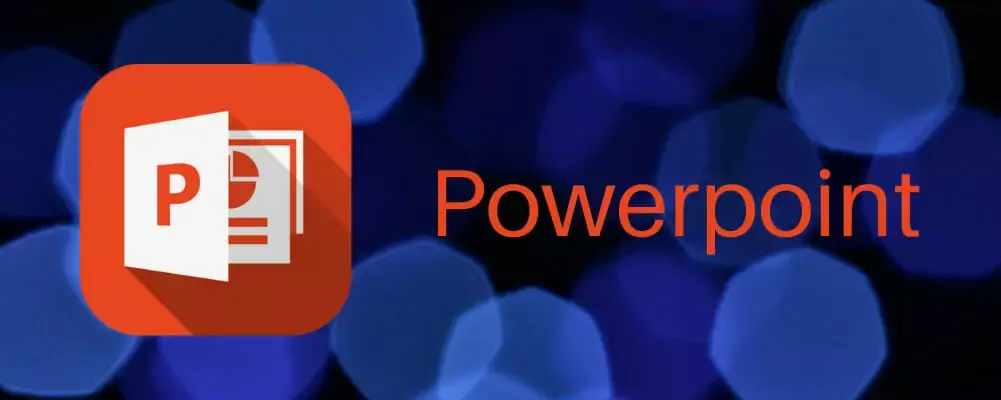
![Kako odprem datoteke CRT v sistemu Windows 10? [POLNI VODNIK]](/f/a8d0f8fa8dadd4f8ba5b62527581e4c4.jpg?width=300&height=460)
